Evernote, laialt kasutatav märkmete koostamise teenus ja rakendus, ei võimalda teil märkmete taustavärvi vaikeseadetega muuta. Need teist, kes kasutavad Evernote'i iga päev märkimisväärse aja jooksul, võivad olla huvitatud vaikevalge tausta muutmisest.
Vaikevalget tausta pole pikka aega lihtne kasutada, eriti öösel või vähese valguse tingimustes. Valge vaike tausta muutmise võimalus oleks olnud vinge.
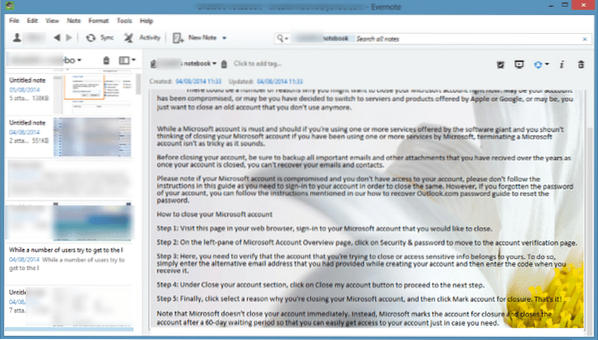
Kui ootate, et Evernote Corporation lisaks märkmete vaikevärvi muutmise võimaluse, on meil teile head uudised. Ei, Evernote on programmi veel selle funktsiooni lisamiseks värskendanud, kuid on olemas veebitööriist nimega ENML Editor, mida saab kasutada Evernote'i märkmete kohandamiseks, muutes märkmete taustavärvi või määrates märkmete taustaks pildi.
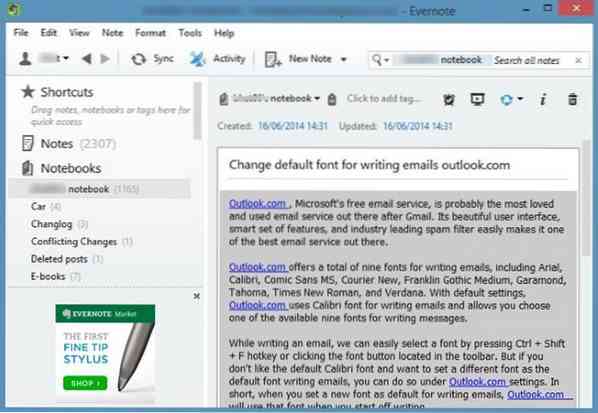
Selles juhendis näitame, kuidas saate ENML-i redigeerija abil muuta Evernote'i märkmete vaikevärvi.
Muutke Evernote'i taustavärvi või määrake pilt taustaks
Samm 1: Avage Evernote töölauaklient ja navigeerige märkme juurde, mille taustavärvi soovite muuta.
2. samm: Nüüd klõpsake ikooni Jaga (vt pilti) ja seejärel klõpsake valikut Kopeeri märkme URL lõikelauale, et kopeerida valitud märkme URL Windowsi lõikelauale.
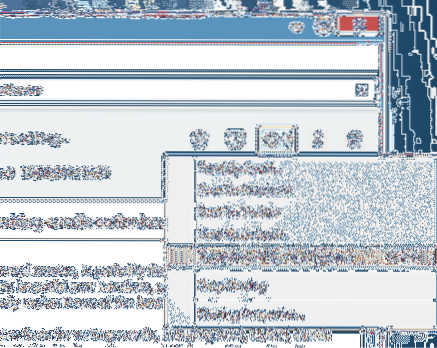
3. samm: Järgmisena külastage töölaua veebibrauseris Evernote'i veebisaiti ja logige sisse oma kontole, sisestades kasutajanime ja parooli.
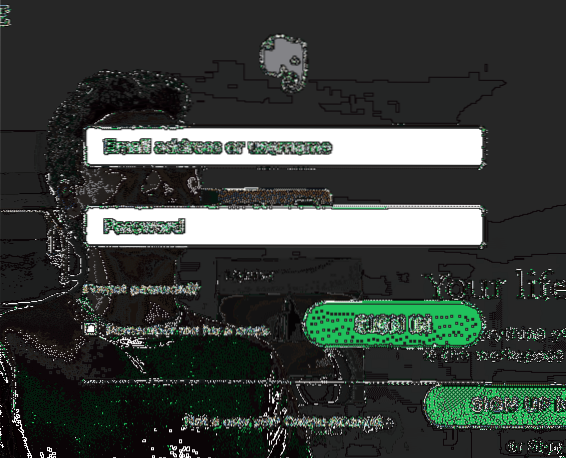
4. samm: Avage ENML-i veebileht samas brauseris, mida olete oma Evernote'i kontole sisse loginud. Näiteks kui olete Chrome'i brauseris oma Evernote'i kontole sisse loginud, külastage ENML-i veebisaiti ainult Chrome'i brauseris.
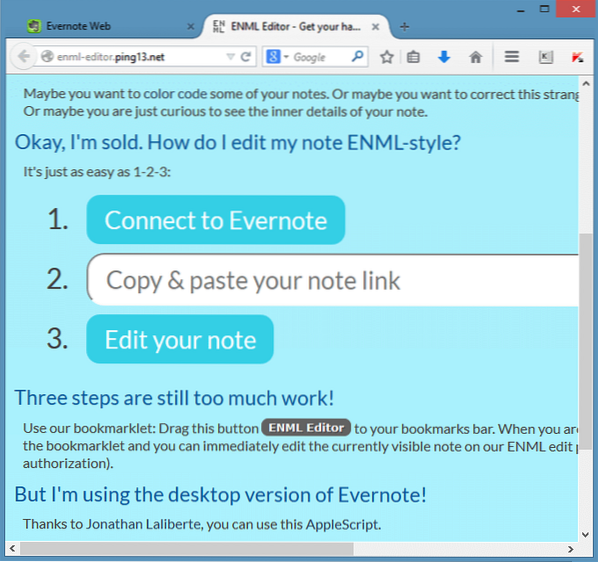
5. samm: Klõpsake nuppu Looge ühendus Evernote'iga nuppu (vt ülaltoodud pilti) ja seejärel klõpsake juurdepääsu lubamiseks nuppu Luba.
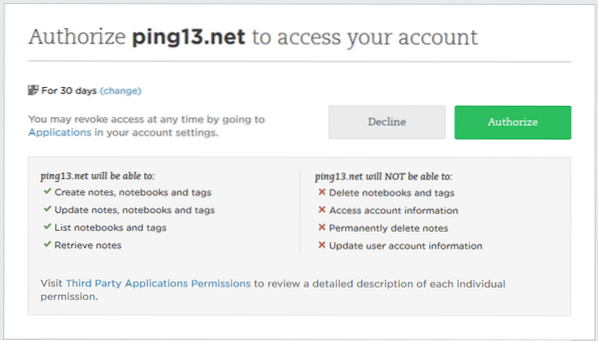
Pange tähele, et vaikeseadetega volitate pint13.net (ENML-i redigeerija), et pääseda oma kontole 30 päeva, kuid saate seda muuta, klõpsates nuppu Muuda.
6. samm: Kleepige märkuses URL, mille olete 2. toimingus kopeerinud, ja seejärel klõpsake nuppu Muuda. Kui pärast ühekordset klõpsamist midagi ei juhtu, peate võib-olla klõpsama nupul Muuda kaks korda.
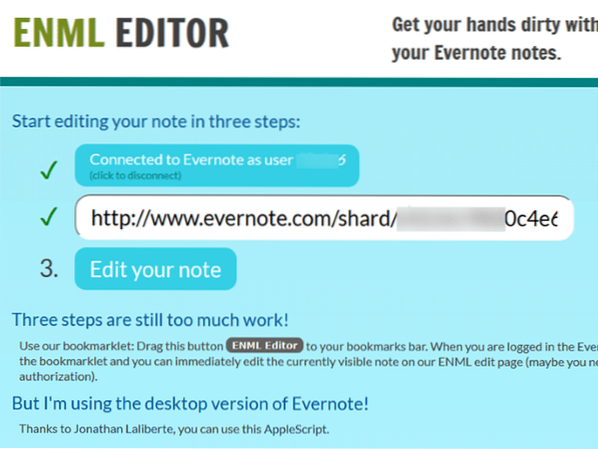
7. samm: Nüüd saate märkust kohandada, muutes HTML-koodi. Kuid selles juhendis muudame ainult valitud märkme vaikevärvi.
8. samm: Otsige rida, mis algab koodiga
taustavärv: #cccccc; 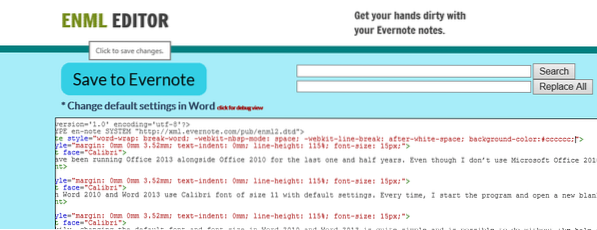
Nagu te tõenäoliselt teate, viitab ülaltoodud koodis “cccccc” taustavärvile. Kui soovite oma värvi määrata, külastage HTML-värvivalija seda lehte, valige värv ja seejärel kasutage ülaltoodud real saadud HTML-värvikoodi.
Ja kui soovite märkuse taustaks kasutada pilti, kasutage lihtsalt järgmist koodi:
taustapilt: url ('teieURL');
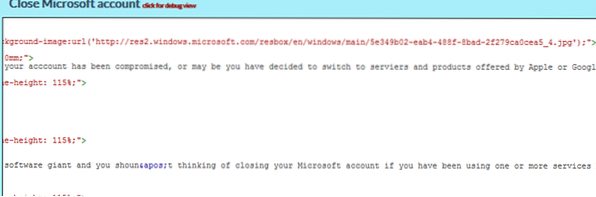
Asendage ülaloleval real „omaURL” pildi URL-iga. Jah, URL-i saamiseks peate pildi üles laadima veebiteenusesse.
9. samm: Kui olete kohandamisega valmis, klõpsake lihtsalt nuppu Salvestage Evernote'i nupp kohandatud märkme salvestamiseks.
10. samm: Valige Evernote'i töölauaklient ja klõpsake nuppu Sünkroonimine nupp (kiirklahv F9, Windowsis), et värskendada märkust äsja lisatud taustavärvi või -pildiga.
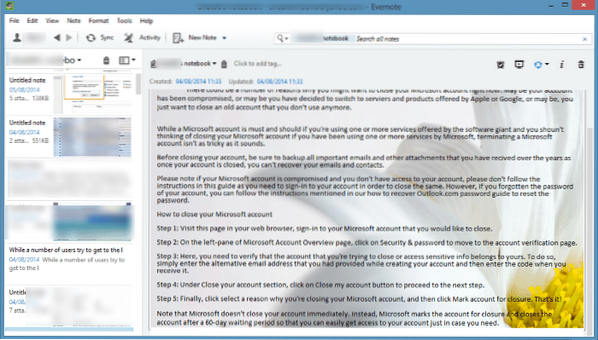
See on kõik!
 Phenquestions
Phenquestions


